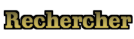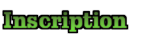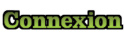Salut! Nous voila présent pour le premier tuto vidéo de Tonton. Comme prévu, c'est un tuto sur les toutes bases du logiciel avec cependant quelques astuces pour pouvoir retoucher deux trois trucs intéressants.
Vous excuserez ma fâcheuse tendance à "heuter", surtout au début xD.
Il y a aussi eu un bug lors du recording, ce qui explique le faux raccord vers le milieu : <.
Vu que ce sont des explications très simples, le côté détail écrit sera pas très fournis forcément.
Je peux cependant compléter ma vidéo avec au moins deux phrases qui ont été coupée lors du recording à cause du bug.
La première, c'est avec
l'outil de déplacement (la croix multi-directionnelle bleu). Elle sert comme vous avez vu le faire pour moi à déplacer les calques. Elle est cependant régler sur un paramètre "chiant", c'est
"Pointer un calque et ou guide".
En gros, vous devez cibler le calque (sur l'image, pas depuis la liste des calques) que vous voulez déplacer. Là où ça devient chiant, c'est que si vous vous voulez déplacer un calque qui se retrouve empiété par les autres (genre le fond) bah vous devez bien cliquer sur le fond et pas ailleurs.
Du coup, par défaut, moi je règle toujours cette option sur
"Déplacer le calque actif", comme ça le calque déplacé est toujours celui sélectionné dans la liste des calques et pas un autre.
Le deuxième truc, c'est vis à vis de la création de calque. Vous m'avez vu cliquer sur le bouton "créer un nouveau calque au début de la vidéo", donc c'est pas ça que j'dois expliquer.
Pour dupliquer un calque déjà existant, il vous suffit de faire clic droit dessus et "dupliquer le calque".
La seconde chose à savoir, qu'on ne comprend pas forcément avec la vidéo, c'est lorsque l'on colle une image sur votre projet Gimp. Elle apparaît alors comme "image flottante" en mode prévisualisation. Pour qu'elle soit complètement collée, il faut cliquer (en gardant l'image flottante sélectionnée) sur "Nouveau calque" dans la liste des calques (vous me voyez le faire lorsque je copie colle l’œil de Sarky).
Je pense que ce sera tout...
Promis, lors des prochaines vidéo, j'aurai moins tendance à faire des "euh" partout et à gaffer, c'la première fois après tout et j'avais déjà recommencé la vidéo 10 fois xD.
Vous pouvez poster à la suite de ce sujet vos propres tentatives de rendering, pas obligé de personnage, ou même de personnage entier ^^. Bien entendu, les questions sont aussi les bienvenues sur ce post ^^.
Autre détail où j'peux vous aider en critique ce sont les colorations, mais j'y reviendrai dans un autre tuto lorsqu'on reparlera des Modes de calque.
Liste des Raccourcis (rappel et ajouts):BasesZoomer / Dézoomer: CTRL Roulette
Haut / Bas: Roulette
Gauche / Droite: Shift Roulette
Copier: CTRL C
Couper: CTRL X
Coller: CTRL V
(Avancé, des raccourcis utiles pour la suite mais qui ne nous serviront pas pour l'instant, je les rappellerai dans les tuto correspondants)Copier ce qui est visible: donc si toute l'image est sélectionnée, ça copie tous les calques d'un coup dans une seule image. Si vous avez sélectionné une portion de l'image, toute cette portion sera copiée.
CTRL Shift C
Coller dans un autre projet Gimp:
CTRL Shift V
Outil Chemin/PlumeCTRL clic sur le point de départ: fermer la boucle
CTRL clic sur une droite entre deux points: ajouter un point de courbe
Rester appuyé sur le clic lors de l'ajout d'un point: transforme immédiatement le point ajouté en point de courbe.
Voila. Je vous conseille de garder les raccourcis qui vous semblent utile à porter de main, d'apprendre à les utiliser le plus possible jusqu'à ce que ça rentre, car c'est ce qui fais la différence entre un personnage découpé en 30 minutes et le même en 15 minutes max.
À bientôt pour un prochain tuto!